Hvordan opprette linjekonto på PC uten telefon
LINE er en utmerket applikasjon for smarttelefoner og PC for rask kommunikasjon med våre venner og slektninger. Den har flotte funksjoner for å gjøre chatter, videosamtaler, tekstmeldinger og så videre på en veldig enkel og rask måte. LINE kan brukes som et alternativ for alle gratisapplikasjoner som Skype, WhatsApp osv. Den importerer alle telefonkontaktene dine, så du trenger ikke finne venner som bruker LINE manuelt, men dette er ikke det samme tilfellet når du bruker LINE på PC. Hvis du oppretter en ny LINE-konto på PC, må du legge til kontaktene manuelt. Denne artikkelen vil lære deg i dag hvordan du oppretter en LINE-konto på PC-en din ved hjelp av Bluestacks, slik at du kan nyte applikasjonene på smarttelefoner, så vel som på PC-er. Det er en fantastisk opplevelse å bruke LINE på PC for å kontakte og chatte med venner og familie.
LINE er en fantastisk applikasjon, spesielt for smarttelefoner, men du kan også nyte den på PC-en din hvis du kjenner disse metodene. Bluestacks er en emulator som hjelper deg med å kjøre Android-applikasjoner på personlige datamaskiner. Derfor hjelper den deg med å laste ned og kjøre LINE-appen på din personlige datamaskin for å nyte alle funksjonene til LINE for rask kommunikasjon som du gjør på telefonene dine. For å registrere deg for en LINE-konto på din PC, følg de klare og enkle trinnene, og det vil bli gjort innen 30 minutter.
Trinn 1. Laste ned og installere BlueStacks
Du må laste ned Bluestacks og installere det på PC-en i det aller første trinnet. Du kan enkelt finne den på den offisielle nettsiden for nedlasting. Her er den offisielle linken for nedlasting av bluestacks: http://www.bluestacks.com/download.html?utm_campaign=homepage-dl-button. Det kan ta litt tid å laste den ned til PC-en din, avhengig av internetthastigheten din.
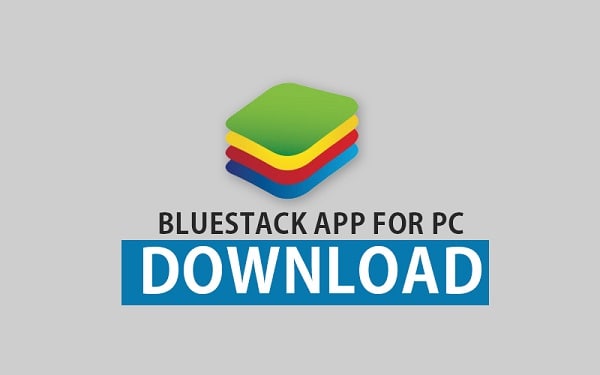
Trinn 2. Installere Bluestacks
Når nedlastingen er fullført, må du klikke på ‘Kjør’ og følge de få enkle trinnene for å installere den fullstendig. Som du vet, vil dette trinnet bli fullført i løpet av noen få minutter. Du kan enkelt se prosessen på popup-skjermen.
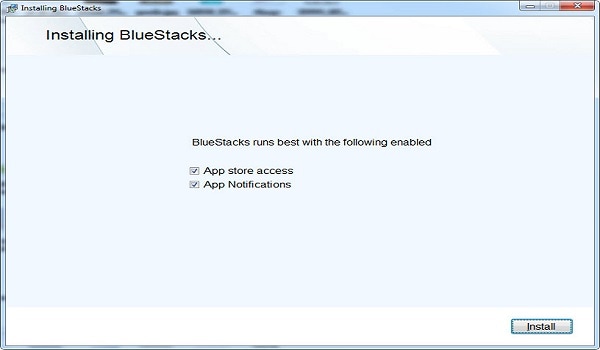
Trinn 3. Start og søk
I dette trinnet må du åpne Bluestacks som du allerede har installert på PC-en. Du må også logge på Play Store for å få tilgang til applikasjonene ved hjelp av opplysningene dine. Etter å ha logget inn, må du finne søkeverktøyet på den for å søke i LINE-appen. Du skriver bare ‘LINE’ på søkeboksen, så er den der.
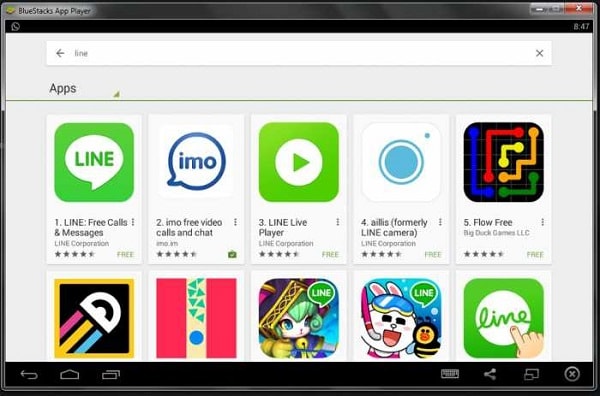
Trinn 4. Laster ned LINE
Dette trinnet består av å installere LINE-appen på PC-en din gjennom Bluestacks. I forrige trinn fant du LINE på søkeverktøyet, og nå må du laste den ned. For å fullføre dette trinnet, vil den be Gmail-påloggingene dine om å laste ned appen fra butikken.
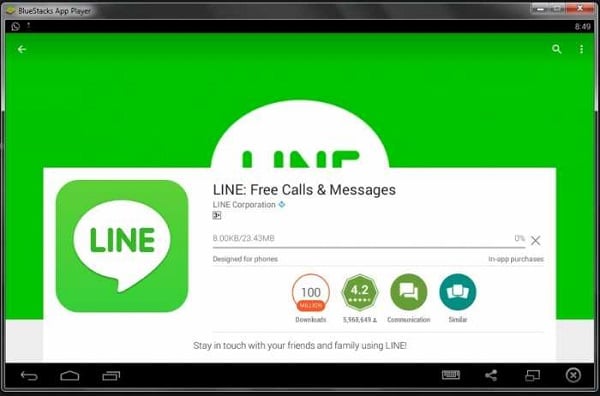
Trinn 5. Installer LINE
Nå må du installere LINE i dette trinnet for å bruke det på din PC. Etter å ha gitt innloggingsdetaljer, vil den laste den ned og installere den av seg selv etter at du klikker på Godta vilkårene. Basert på størrelsen på filen og internetthastigheten kan det være litt tidkrevende, så vær tålmodig til den installeres av seg selv.
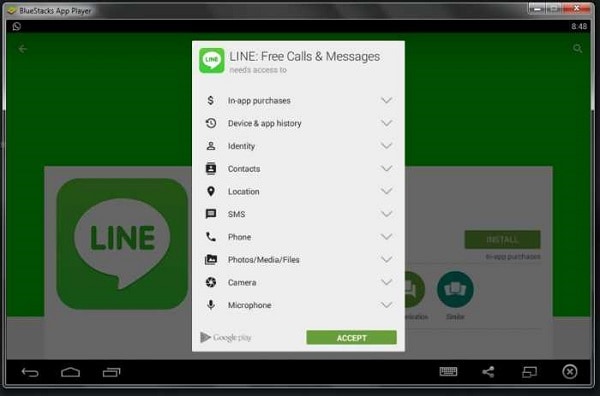
Trinn 6. Lansering av LINE
Du har allerede installert LINE på PC-en din nå. Dette veldig enkle trinnet instruerer deg om å starte den nylig installerte LINE-applikasjonen. Trykk på LINE-ikonet, og det er gjort.

Trinn 7. Velg Land og nummer
I dette trinnet må du velge ditt land og deretter oppgi telefonnummeret ditt. Når du oppgir disse, vil den sende deg en melding med en aktiveringskode. Det kan ta litt tid å sende deg kode avhengig av landets nettverkshastighet.
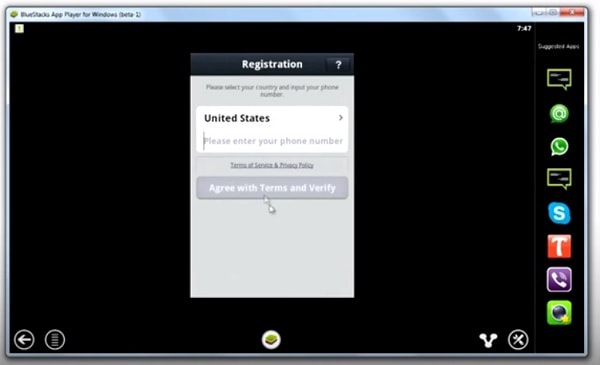
Trinn 8. Skriv inn koden
Dette trinnet forteller deg å bekrefte koden du mottok på telefonnummeret du oppga. Hvis du ikke har mottatt koden, kan du klikke på ‘Send bekreftelseskoden på nytt’ for å sende deg koden igjen. Hvis du allerede har fått koden, limer du bare inn koden eller skriver den og klikker på ‘Neste’ for å gå til neste trinn.
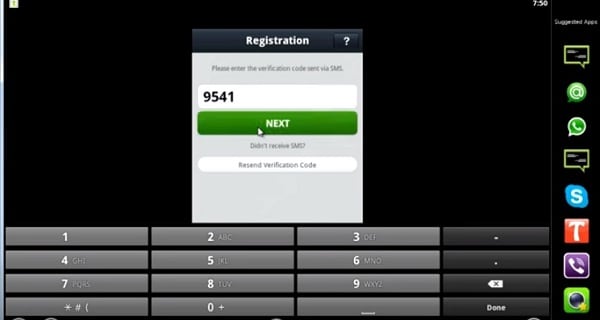
Trinn 9. Sette opp e-postkonto
I dette trinnet må du sette opp e-postkontoen din. Etter hvert som koden er bekreftet, vil den be deg om e-post og passord. Skriv inn din fungerende e-postadresse og passord. For å fullføre dette trinnet, klikk på Registrer for å gå til neste trinn. Du er nesten ferdig med registreringsprosessen.
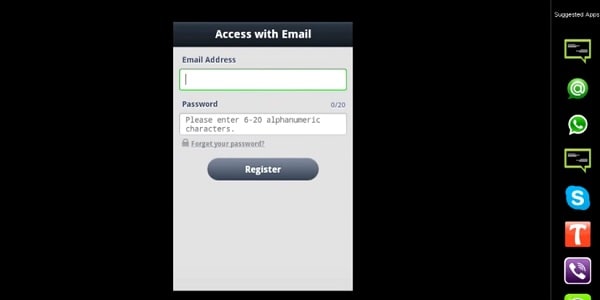
Trinn 10. Registrering av navn
Dette trinnet ber deg angi navnet ditt for å fullføre registreringen. Nå har du opprettet den nye LINE-kontoen din på PC. Etter dette kan du legge til kontakten manuelt, finne vennene dine, legge dem til og så videre. Du kan nyte LINE-appen nå på PC-en sammen med vennene dine.
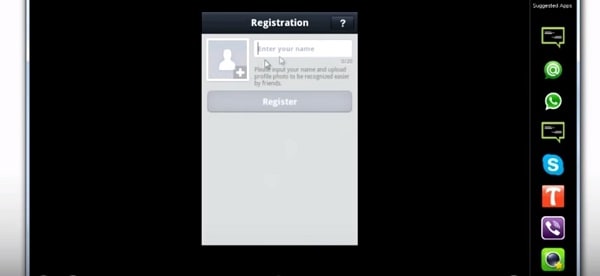
Derfor lærte du hvordan du registrerer deg for en ny LINE-konto på PC-en din ved å bruke Bluestacks. LINE har toppnivået for å utveksle moro ved å bruke klistremerker, smileys og følelsesikoner mens du chatter med vennene dine. Kort fortalt er det en av de beste applikasjonene for gratis kommunikasjon ved hjelp av internett. Hvis du følger de nevnte trinnene nøye, kan du nyte LINE-appen på hvilken som helst PC med stor glede.
Siste artikler